Cara Memainkan Sebarang Filem dan Video MKV di Play Station 4
"Saya baru mendapat PS4 sebagai hadiah dan saya mempunyai beberapa filem lama yang tersimpan di MKV, bolehkah saya memainkan MKV di PS4 dan bagaimana melakukannya?" PS4, singkatan dari Play Station 4, adalah konsol permainan video popular yang dikeluarkan oleh Sony. Selain bermain permainan, banyak pengguna juga menganggap PS4 sebagai pusat hiburan rumah.
Ini bermaksud bahawa anda juga dapat memainkan video, filem dan rancangan TV di konsol permainan anda. Walau bagaimanapun, PS4 pertama kali dirancang sebagai konsol permainan dan tidak menyokong semua format video. Artikel ini memberi tumpuan kepada cara bermain MKV di PS4.


Bahagian 1: Bolehkah PS4 Main MKV?
Menurut laman web rasmi PlayStation, PS4 serasi dengan format MKV. Namun, sebilangan pengguna melaporkan bahawa PS4 tidak mengenali filem MKV atau hanya memainkan video atau audio. Anda mungkin keliru sama ada PS4 boleh memainkan MKV.
Mari bercakap mengenai format MKV. Ia adalah wadah media yang menyimpan banyak codec video, audio, dan sari kata. PS4 boleh memainkan fail MKV dengan beberapa syarat:
Visual: H.264 / MPEG-4 AVC Tahap Profil Tinggi 4.2
Audio: MP3, AAC LC, AC-3
Apabila anda memainkan MKV yang tidak memenuhi spesifikasi pada PS4, masalahnya akan berlaku.
Bahagian 2: Mainkan MKV di PS4 Secara Langsung
PS4 menyokong permainan video dalam talian dan pemacu USB. Sekiranya fail video anda memenuhi syarat, anda boleh memainkan MKV di PS4 secara langsung. Kami menggunakan DivX Media Server untuk memainkan filem MKV ke PS4 dan menunjukkan caranya.
Langkah 1: Pastikan memasang pelayan media percuma ke komputer anda. Kemudian buka, klik Pelayan Media DivX ikon di sebelah kanan bawah, dan klik Tetapan -> Hidupkan Perkongsian.
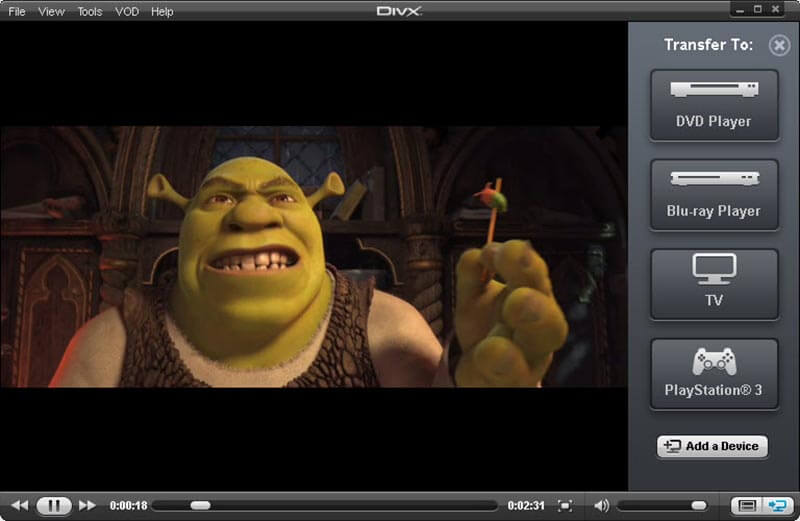
Langkah 2: Kemudian tambahkan video ke Pelayan Media DivX anda. Pergi ke Folder tab dalam tetapan dan tekan Tambah butang untuk menambah folder yang mengandungi video MKV.
Langkah 3: Sambungkan komputer dan PS4 anda ke rangkaian yang sama, dan pasangkan Media Player pada PS4 anda. Anda boleh mendapatkannya dari PlayStation Store.
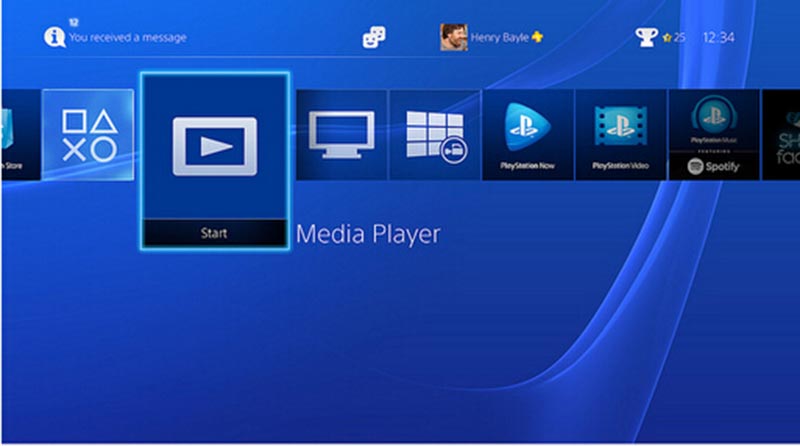
Langkah 4: Seterusnya, buka aplikasi Media Player dan pilih DivX Media Server dari senarai. Kemudian menuju ke Video tab dan pilih video MKV yang ingin anda tonton.
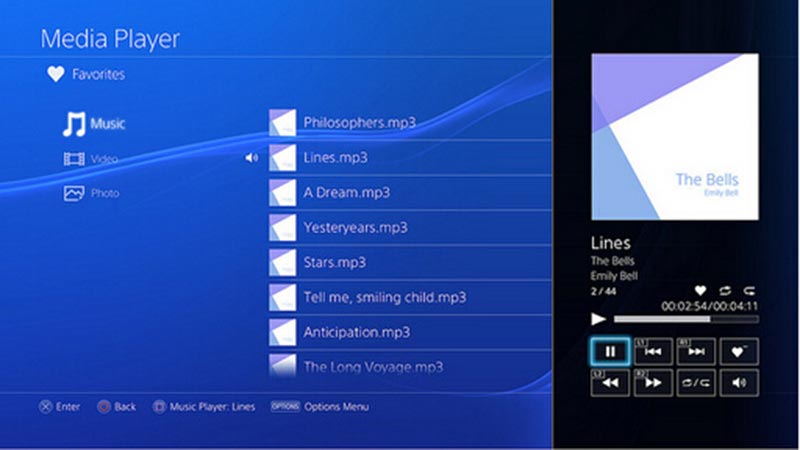
Langkah 5: Sekarang, anda boleh memainkan fail MKV pada PS4 dengan butang kawalan seperti Main, Jeda sebentar, Berhenti dan banyak lagi.
Bahagian 3: Tukar MKV ke PS4 di Desktop atau Dalam Talian
Sekiranya anda menghadapi masalah bermain MKV di PS4, lebih baik anda menukar format video yang mesra MKV ke PS4, seperti MP4. Sebenarnya, anda mempunyai dua cara untuk mencapainya, dengan menggunakan perisian desktop atau aplikasi web.
Kaedah 1: Tukar MKV ke PS4 di Desktop
MKV adalah format video tanpa kerugian, walaupun ia tidak berfungsi dengan baik pada PS4. Semasa menukar MKV untuk PS4, anda mungkin bimbang dengan kualiti output. Dari sudut ini, kami mengesyorkan Penukar Video Vidmore kerana ia dapat memenuhi semua keperluan anda yang berkaitan dengan bermain MKV di PS4.
- Tukarkan MKV untuk bermain di PS4 dengan satu klik.
- Pratetap untuk PS4 dan membiarkan anda mengubah pilihan tersuai.
- Lindungi kualiti audio dan video secara automatik semasa menukar.
- Kumpulan mengendalikan fail MKV tanpa had pada masa yang sama.
- Menawarkan alat penyuntingan video yang luas.
Dengan kata lain, ini adalah kaedah termudah untuk menukar filem MKV untuk bermain di PS4 dengan lancar.
Cara Menukar MKV ke PS4
Langkah 1: Pasang penukar MKV yang paling mudah
Apabila anda ingin menonton MKV di PS4, muat turun dan pasang penukar MKV ke PS4 di komputer anda. Kemudian lancarkan dan klik Tambah fail menu untuk mengimport fail MKV.

Langkah 2: Pratonton dan edit fail MKV
Pemain media di sebelah kanan antara muka membolehkan anda melihat pratonton fail MKV. Lebih-lebih lagi, yang Edit menu di pita atas boleh membuka video di tetingkap editor. Di sini anda boleh memutar, memotong, menyesuaikan dan menanda video.

Langkah 3: Tukar MKV untuk PS4
Pergi ke bahagian bawah antara muka, dan pilih PS4 atau MP4 dari Profil senarai juntai bawah. Kemudian pilih direktori khusus untuk menyimpan output dengan menekan Semak imbas butang. Sebaik sahaja klik Tukarkan butang, proses akan bermula. Kemudian anda boleh memainkan MKV pada PS4 dengan pemacu USB.

Kaedah 2: Tukar MKV ke PS4 Dalam Talian
Sekiranya anda tidak suka memasang perisian di komputer anda, aplikasi web adalah penyelesaian alternatif untuk menukar MKV untuk dimainkan di PS4. Penukar Video Dalam Talian Percuma Vidmore adalah pilihan terbaik. Itu tidak menghadkan saiz fail setiap penukaran. Selain itu, anda boleh memproses banyak fail MKV tanpa memasang perisian.
Langkah 1: Lawati penukar MKV dalam talian di mana-mana penyemak imbas web, dan klik Tambahkan fail untuk ditukar butang untuk mengakses pelancar.

Langkah 2: Kemudian klik Tambah fail butang di sudut kiri atas pelancar, dan tambahkan fail MKV dari cakera keras anda.

Langkah 3: Untuk menukar kadar bit dan pilihan tersuai lain, tekan Gear ikon pada video dan anda boleh menemuinya dalam tetapan timbul. Selepas tetapan, klik okey untuk mengesahkannya.
Langkah 4: Di antara muka pelancar, menuju ke bahagian bawah dan pilih MP4 atau format video yang disokong PS4 yang lain. Klik Tukarkan butang untuk mula menukar MKV untuk bermain di PS4.

Nota: Walaupun penukar MKV dalam talian dapat menguruskan fail MKV secara dalam talian, mungkin memerlukan sedikit masa untuk menyelesaikan proses bergantung pada sambungan internet anda.
Bahagian 4: Soalan Lazim Mengenai Memainkan MKV pada PS4
Adakah PS4 menyokong memainkan Fail MKV daripada USB?
PS4 menyokong main balik fail pada pemacu kilat USB. Untuk menyelesaikan operasi ini, anda mesti mencipta folder dalam pemacu USB anda dengan komputer dan letakkan video MKV dalam folder. Kemudian masukkan pemacu anda ke dalam port USB PS4 anda. Datang ke Media Player dan pilih USB untuk menyemak senarai fail. Cari video MKV dan mainkannya.
Mengapa sesetengah fail MKV tidak dimainkan pada PS4?
Tidak semua fail format MKV boleh dimainkan pada PS4. Hanya video yang dikodkan dalam H.264/MPEG-4 AVC Tahap Profil Tinggi 4.2 dan audio yang dikodkan dalam MP3, AAC LC atau AC-3 (Dolby Digital) boleh dimainkan pada PS4. Anda mungkin ingin mempertimbangkan untuk melaraskan format video.
Apakah format fail yang disokong oleh pemain media PS4?
PS4 menyokong fail yang disimpan pada peranti storan USB dan pelayan multimedia. Format fail yang serasi dengan PS4 termasuk MP4 (video H.264 dengan audio AAC LC, AC-3 atau LPCM), MKV (video H.264 dengan audio MP3, AAC LC atau AC-3), MPEG-2 TS ( H.264), MPEG-2 PS (MPEG2 Visual) dan AVCHD.
Adakah PS5 menyokong MKV?
PS5 memang menyokong format MKV, tetapi terdapat keperluan khas untuk pengekodannya. Fail format MKV mesti dikodkan dalam H.264/MPEG-4 AVC Tahap Profil Tinggi 4.2 dan audio dikodkan dalam MP3, AAC LC atau AC-3 (Dolby Digital).
Bolehkah PS4 Mainkan MKV dengan Sarikata?
PS4 menyokong main balik video MKV dengan sari kata, tetapi fail sari kata yang dimasukkan perlu diletakkan dalam arah yang sama dengan fail video untuk PS4 mengenalinya. Adalah penting untuk ambil perhatian bahawa format fail sari kata tidak boleh SUB, ASS, SSA atau MKS.
Kesimpulannya
Artikel ini berkongsi dua cara untuk memainkan MKV di Play Station Sony 4. Pertama sekali, PS4 menyokong format MKV dengan beberapa syarat. Sekiranya fail video MKV anda dapat menemuinya, anda boleh menonton filem MKV dengan pemain media secara langsung. Sebaliknya, jika PS4 anda tidak dapat memainkan fail MKV secara normal, anda harus menukarnya dengan Vidmore Video Converter atau Vidmore Free Online Video Converter. Yang pertama lebih sesuai untuk mengendalikan banyak fail MKV dan yang kedua digunakan untuk melakukannya dalam talian. Lebih banyak masalah? Jangan ragu untuk meninggalkan mesej di bawah catatan ini.
Main balik video
-
Main Balik MKV
-
Pemain video
-
Main semula MP4


